【AI神器】CodeGeeX智能编程助手
2023-12-14 19:26:20
目录
1.CodeGeeX介绍
CodeGeeX支持多种主流IDE,如VS Code、IntelliJ IDEA、PyCharm、Vim等。
可以帮助用户更快地编写代码。它支持自动代码生成、交互式代码生成、翻译和提示等四种模式。用户可以根据自己的需要选择不同的模式来提高编码效率。
2.IDEA插件安装
(1).打开IDEA,搜索CodeGeeX(IDEA需要21版本以上)
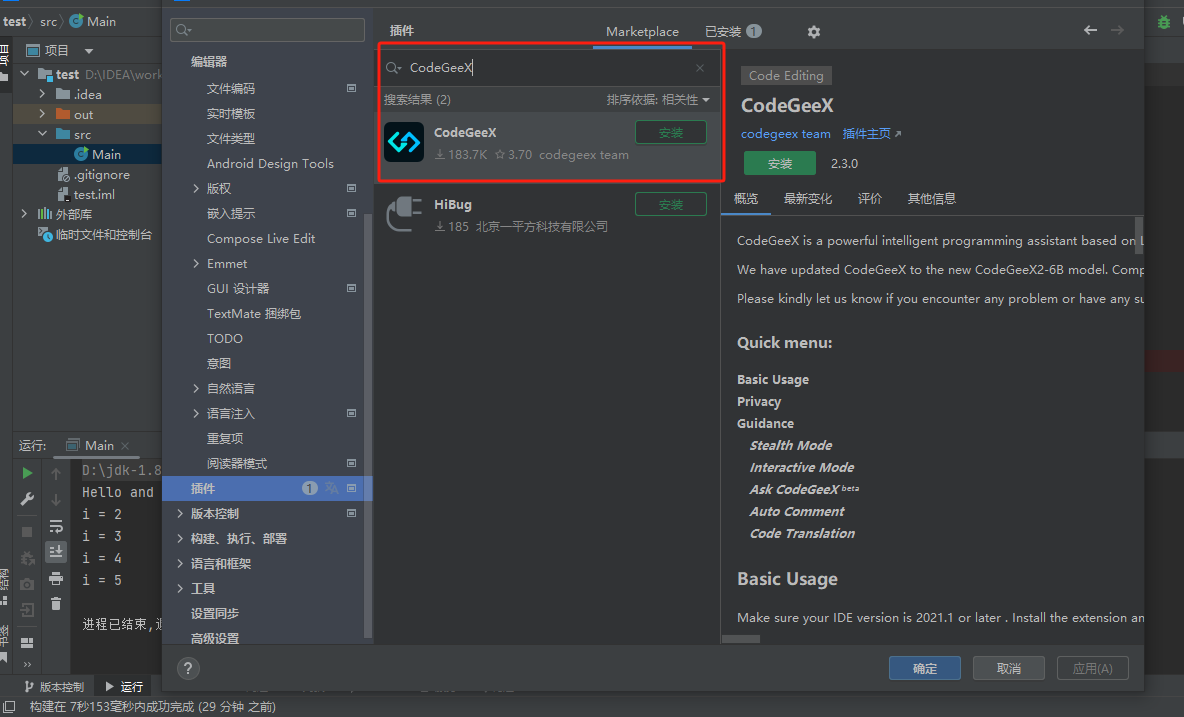
(2).Restart IDE 在右侧出现CodeGeeX的操作框,输入账号密码进行登录。
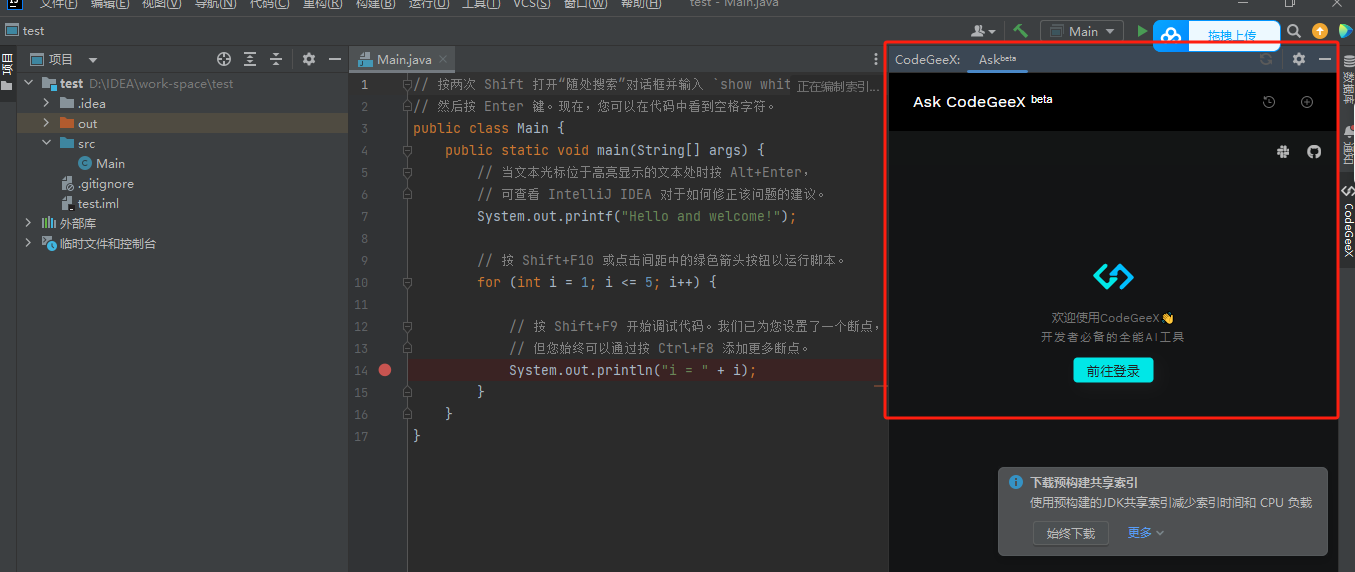
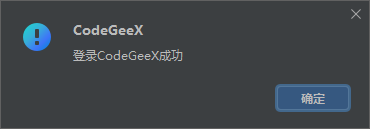
3.助手功能
3.1 代码分析(/explain)
选中需要分析的代码,在右侧Ask工具框,输入/explain
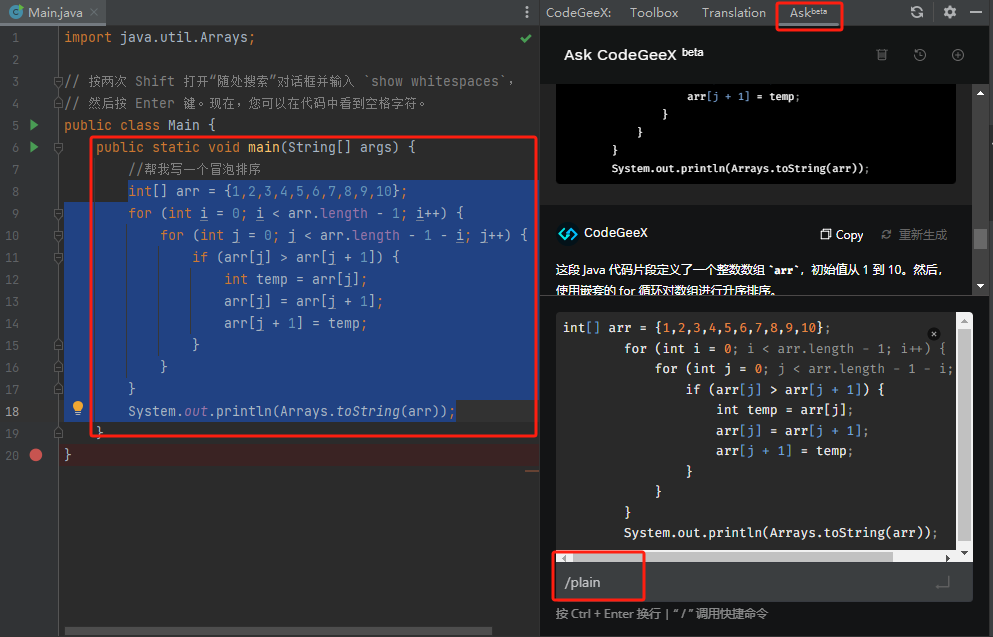
获得对该段代码的分析:
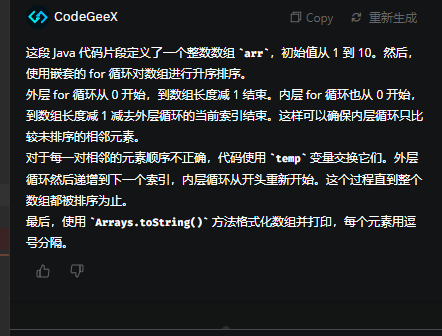
3.2 代码自动补全
🟢输入一段注释,会自动提示一段代码按TAB键自动补全:
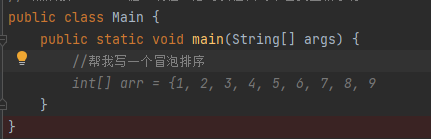
🟢输入一段代码,同时也会自动提示要补全的代码:
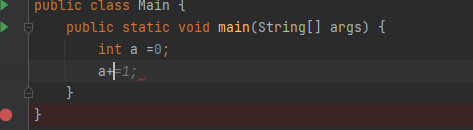
3.3 AI优化代码
选中需要的代码,然后输入自己的问题比如提升代码的健壮性,就会输出结果:
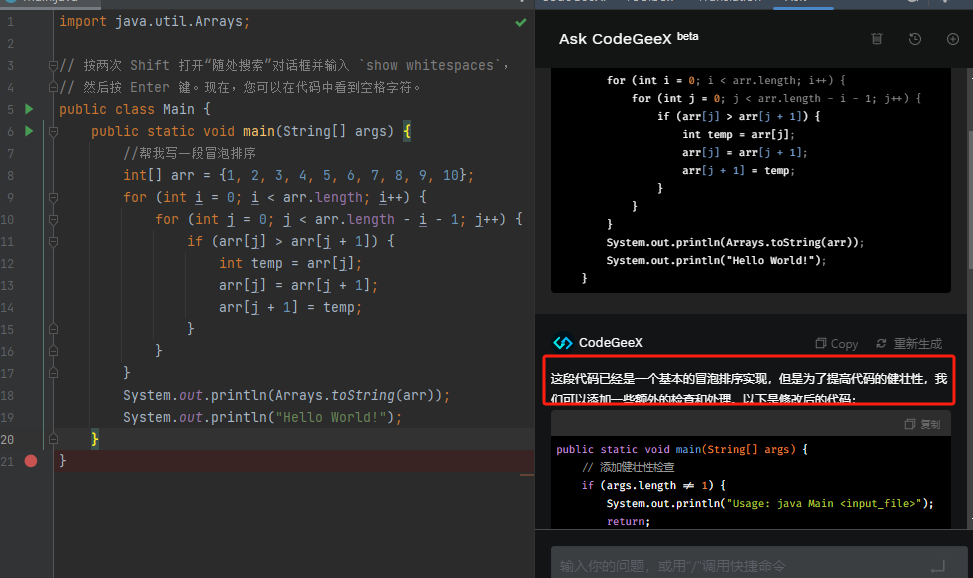
3.4 代码添加注释(/comment)
选中代码然后输入/comment指令就会获得代码的相关注释:
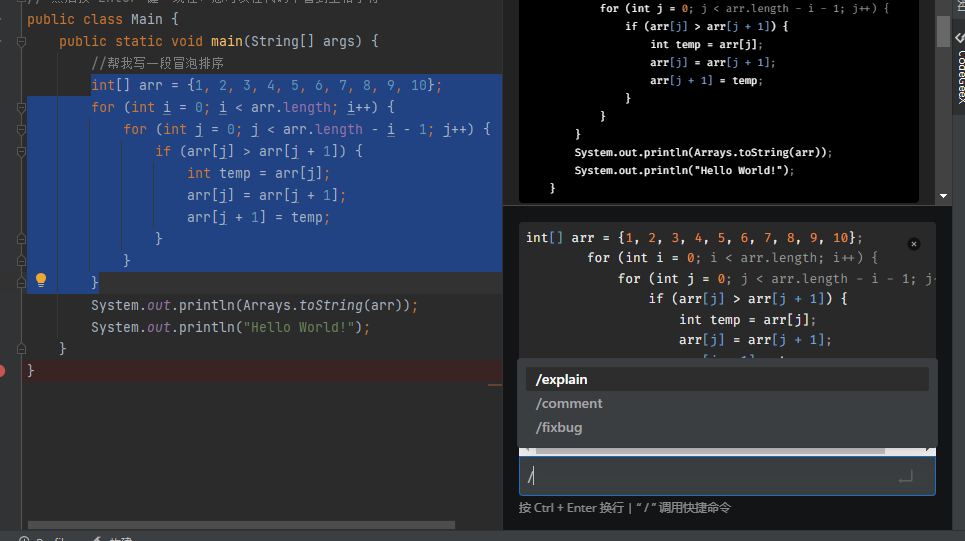
3.5 AI添加文档
只需要选中代码然后向CodeGeeX提问,帮我写一篇技术文档就能获得关于代码的文档内容,解决了写代码文档的问题。
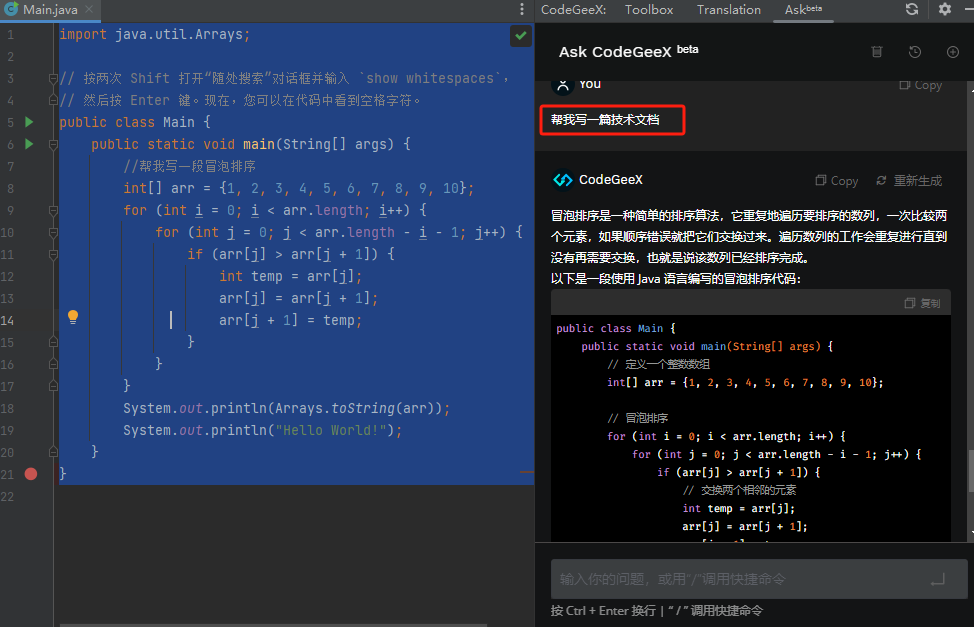
3.6 单元测试生成(/tests)
🔴选中要生成单元测试的代码,输入
(/tests 使用junit、生成3个不同的用例)生成测试用例。
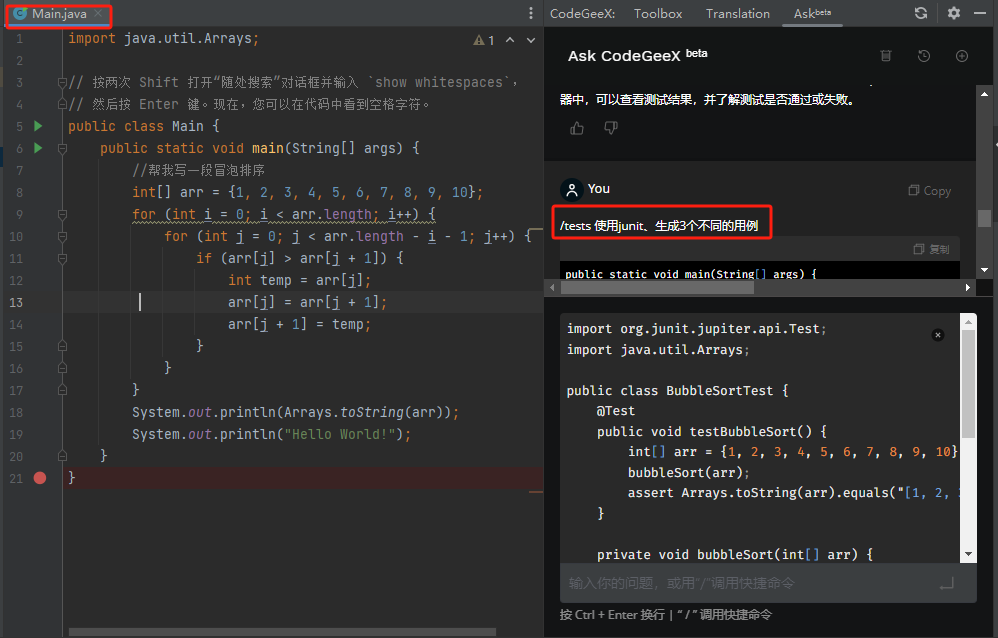
3.7 bug查找修正(/fixbug)
🔴选中代码,输入/fixbug,会弹出CodeGeeX修改后的版本的代码进行差异对比,根据自己的需要进行代码修改:
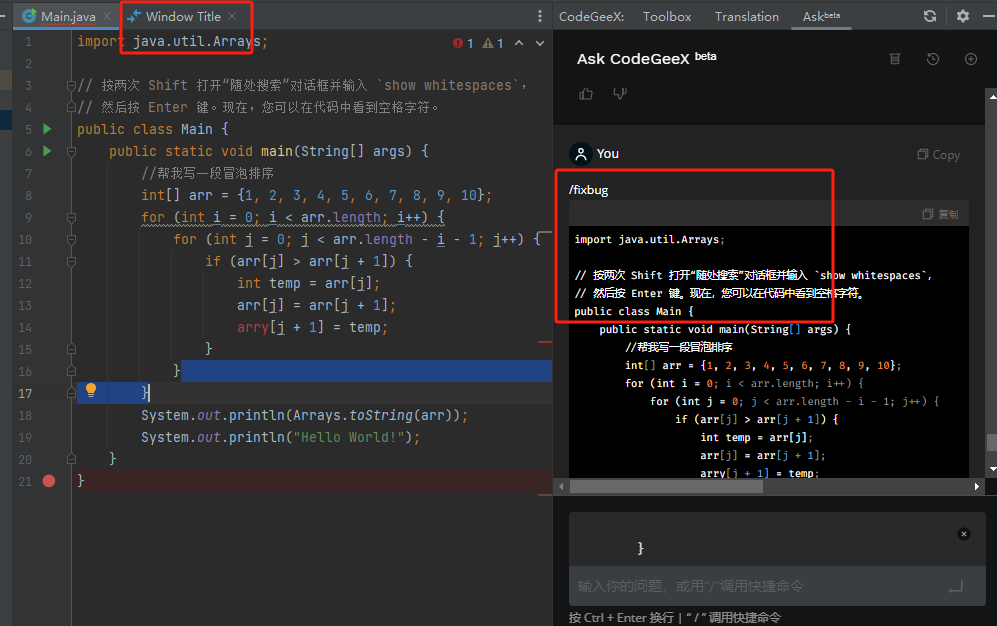
文章来源:https://blog.csdn.net/qq_43196617/article/details/134974213
本文来自互联网用户投稿,该文观点仅代表作者本人,不代表本站立场。本站仅提供信息存储空间服务,不拥有所有权,不承担相关法律责任。 如若内容造成侵权/违法违规/事实不符,请联系我的编程经验分享网邮箱:veading@qq.com进行投诉反馈,一经查实,立即删除!
本文来自互联网用户投稿,该文观点仅代表作者本人,不代表本站立场。本站仅提供信息存储空间服务,不拥有所有权,不承担相关法律责任。 如若内容造成侵权/违法违规/事实不符,请联系我的编程经验分享网邮箱:veading@qq.com进行投诉反馈,一经查实,立即删除!